Conseil de pro: comment synchroniser les iMessages sur vos appareils
Photo: Rob LeFebvre
 J'ai toujours aimé pouvoir reprendre une conversation iMessage que j'ai commencée sur mon iPhone directement sur mon Mac, et vice versa.
J'ai toujours aimé pouvoir reprendre une conversation iMessage que j'ai commencée sur mon iPhone directement sur mon Mac, et vice versa.
Malheureusement, j'ai un problème avec iMessage depuis quelques mois - je peux avoir des conversations via Messages sur mon Mac et les conversations via Messages sur mon iPhone, mais mes iMessages ont cessé de se synchroniser sur mon dispositifs.
Cet article est sponsorisé par Tenorshare Phone to Phone Transfer.
Aucun message que j'envoie ou reçois sur mon Mac ne s'affiche sur mon iPhone, et aucun message que j'envoie ou reçois sur mon iPhone ne s'affiche sur mon Mac.
C'est comme discuter avec des personnes à partir de deux appareils distincts, quelque chose que la fonction Continuité d'Apple aurait dû résoudre.
Heureusement, il y a un correctif. Voici ce que j'ai fait.
Sur votre iPhone (ou iPad)
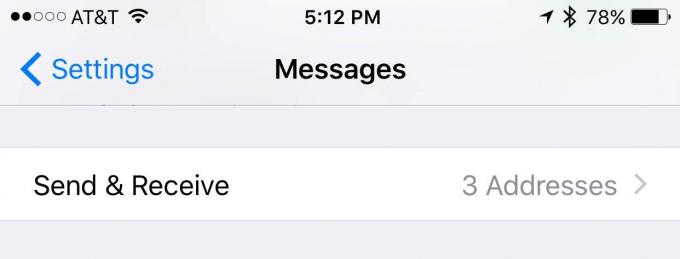
Photo: Rob LeFebvre/Culte de Mac
Lancez l'application Paramètres sur votre iPhone, puis appuyez sur jusqu'à Messages. Une fois là-bas, balayez vers le bas jusqu'à la section intitulée Envoyer et recevoir et ouvrez-la en appuyant sur.
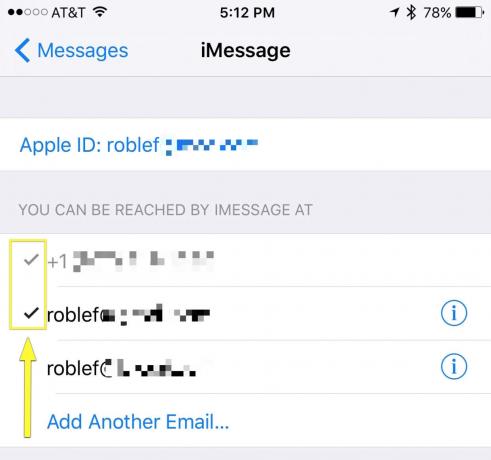
Photo: Rob LeFebvre/Culte de Mac
Vous devriez voir tous les numéros de téléphone et adresses e-mail que vous avez enregistrés avec votre identifiant Apple. Appuyez sur chacun d'eux pour les cocher ou les décocher, selon que vous souhaitez les utiliser pour les messages ou non. Dans mon cas, je devais vérifier mon adresse e-mail, car elle était en quelque sorte devenue décochée.
Sur votre Mac
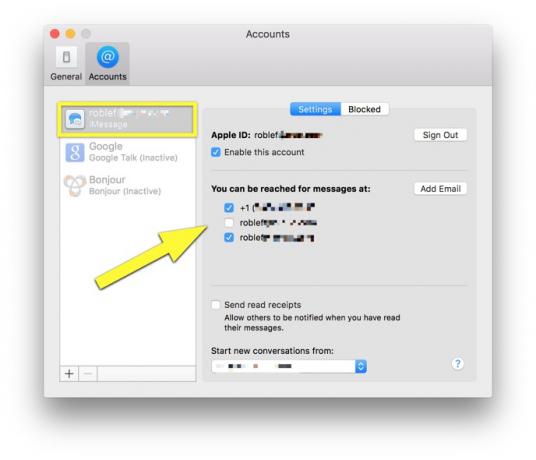
Photo: Rob LeFebvre/Culte de Mac
Sur votre Mac, lancez Messages en un clic, puis ouvrez les Préférences, soit dans le menu Messages, soit avec Commande-virgule sur votre clavier. Cliquez sur l'onglet Comptes en haut, puis faites la même chose que ci-dessus - cochez votre numéro de téléphone et toutes les adresses e-mail que vous avez vérifiées sur votre iPhone ou iPad.
Basculer les messages

Photo: Rob LeFebvre/Culte de Mac
Après avoir fait tout ce qui précède, vous devrez peut-être redémarrer Messages. Accédez aux paramètres de votre iPhone, puis désactivez iMessage avec l'interrupteur à bascule supérieur. Rallumez-le après quelques secondes et voyez si cela règle les choses.
Si tout se passe bien, vous commencerez et continuerez les conversations iMessage sur tous vos appareils.
Passant par: Je dois être mobile

![Transformez votre iPhone en un point d'accès sans fil et activez le partage de connexion à l'aide de MyWi [Jailbreak Superguide]](/f/8de8f23920e7c406c0742899b2fb5e6b.jpg?width=81&height=81)